Търсите AirDrop в Центъра за управление на iOS след актуализиране и не можете да го намерите никъде в iOS11+ и iPadOS? Е, и ние не можахме да го намерим, докато случайно не го намерихме скрит в Центъра за управление.

Съдържание
- Свързани статии
-
И така, ето информацията за AirDrop в iOS11
- Отговорът е дълбоко натискане или 3D Touch
- AirDrop също е сега в настройките
- Нощта е изместена и от Центъра за управление!
-
И има плъзгане и пускане!
- Подобни публикации:
Свързани статии
- Как да изключите завинаги нежеланите изображения на AirDrop на iOS и macOS
- Как да плъзгате и пускате в iOS
- AirDrop не работи? Съвети за помощ
И така, ето информацията за AirDrop в iOS11
iOS и iPadOS (11+) драстично преработени (а за някои хора и подобрени) Център за управление. Вместо 2 страници, той се връща към един център на екрана. Той дори включва функции като режим на ниска мощност и най-накрая можем да направим някои персонализации чрез настройките на Control Center. Така че добавянето на превключватели стана много по-лесно.
Но след това има AirDrop.
Това е основна част от Центъра за управление, откакто се помня. Но с iOS 11+ той изчезва. Не е там по подразбиране и не е там за персонализиране. И така, да, къде по дяволите се крие?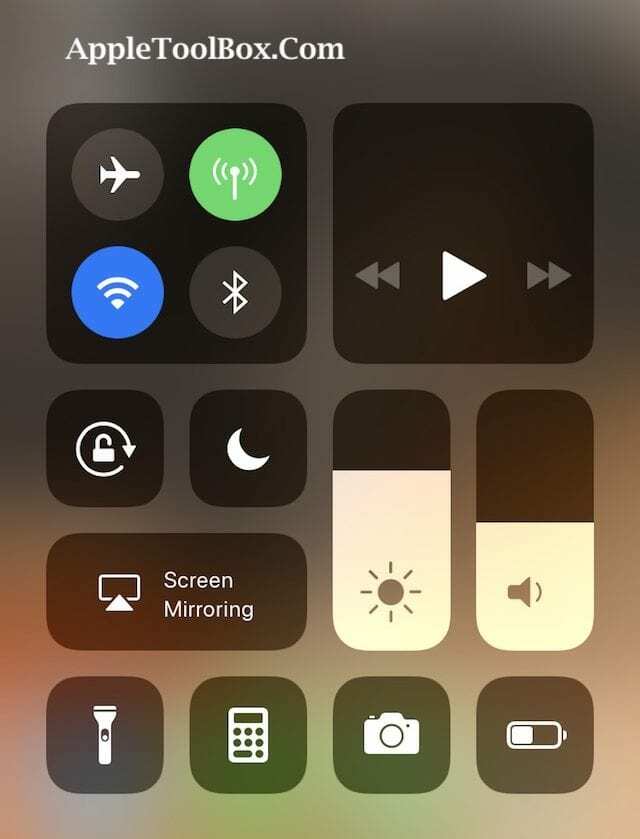
Отговорът е дълбоко натискане или 3D Touch
Да, правилно чухте. AirDrop вече е достъпен само чрез продължително натискане или 3D докосване на някой от превключвателите в плочката „връзки“, включително AirPlane Mode, WiFi, Cellular и Bluetooth. Просто натиснете дълбоко или 3D докоснете една от тези икони и ще се появи по-голямо меню, предлагащо две допълнителни опции: AirDrop и Personal Hotspot.

За iPhone и iPad без 3D Touch, дълбокото натискане на същите тези икони (Режим на самолет, WiFi, Cellular или Bluetooth) извежда същото меню.
Не знам защо са решили да НЕ включват AirDrop (или Personal Hotspot) в персонализираните опции на Центъра за управление, но не го направиха.
AirDrop също е сега в настройките
iOS 11 също има ново меню за настройки само за AirDrop. И е супер лесно да се намери. Отидете на Настройки > Общи > AirDrop. След това задайте предпочитанията си за AirDrop, като избирате между Изключено получаване, Само контакти и Всички.
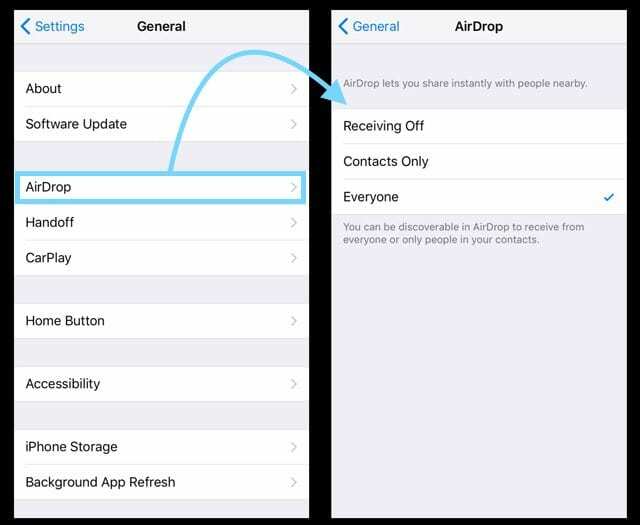
Като напомняне, препоръчваме да изберете Всички – този избор ни дава най-последователните резултати.
Ако срещате предизвикателства да накарате Airdrop да работи на вашите iOS устройства, ви предлагаме да проверите настройката „Не безпокойте“. Ако вашето iDevice има активиран DND, Airdrop изглежда не сътрудничи. Изключете настройката Не безпокойте на устройството и опитайте.
Моля, не се колебайте да разгледате нашите съвети и видеоклипове за отстраняване на неизправности при Airdrop в раздела за свързани статии по-горе.
Нощта е изместена и от Центъра за управление!

Друг липсващ елемент от Центъра за управление на iOS е Night Shift. За да включите или изключите Night Shift, 3D Touch или дълбоко натиснете плъзгача за яркост. В изскачащото меню докоснете иконата Night Shift в долната част на плъзгача, за да я включите или изключите.
И има плъзгане и пускане!
Пригответе се да бъдете суперефективни и продуктивни с новата функция Drag & Drop (D&D) на iOS! Много е готино, написахме цял пост само на него. Затова проверете и включете своя D&D.

Обсебен от технологиите от началото на A/UX в Apple, Sudz (SK) отговаря за редакционното ръководство на AppleToolBox. Той е базиран в Лос Анджелис, Калифорния.
Sudz е специализирана в покриването на всички неща за macOS, като е прегледал десетки разработки на OS X и macOS през годините.
В предишен живот Sudz е работил, помагайки на компаниите от Fortune 100 с техните стремежи за технологии и бизнес трансформация.